
Ha manapság valamilyen Android-os eszközt használunk, minden bizonnyal számtalan különböző jelszót kell észben tartanunk, melyek a közösségi oldalaktól kezdve az e-mail fiókokon át a havidíjas szolgáltatásokig mindenhol megtalálhatók.
Egyesek úgy könnyítik meg a saját dolgukat (és a támadókét is!), hogy ugyanazt a jelszót használják mindenhol – ez nagyon rossz módszer! Ha valaki megszerzi jelszavunkat, azzal könnyedén bejuthat összes fiókunkba. Emellett azt sem szabad elfelejteni, hogy az iOS-hoz és zárt társaihoz képest sokkal nyitottabb rendszer az Android. Akik szeretik az utóbbi által nyújtott szabadságot kihasználni, gyakran az internet veszélyesebbik zugaiból töltenek le például alkalmazásokat, ezzel önmagukat biztonsági kockázatnak kitéve.
Na de ha nem érdemes mindenhol ugyanazt a jelszót használni, akkor milyen alternatívák vannak? Itt jönnek be a képbe a jelszókezelő programok.
Ezek a programok eltárolják bejelentkezési adatainkat, ezen felül olyan hasznos extrákat is kínálhatnak, mint a VPN (virtuális magánhálózat), a bankkártya-adatok számára fenntartott tárolók, illetve a felhőalapú tárhely. Még ha számunkra elegendő csak a jelszótároló, akkor is jól jöhetnek ezek a plusz dolgok. Viszont nagy valószínűséggel fizetnünk kell az ilyen extrákért – hogy döntsük el tehát, hogy mely jelszókezelőket érdemes kipróbálnunk?
Például úgy, ha hozzánk fordul segítségért. Felkutattam a legjobb Android-os jelszókezelőket, eközben számtalan nagy nevű programot is áttekintettem a sok közép- és alsó kategóriás megoldás mellett. Ennek végeredménye az alábbi 10-es toplista a legjobb programokról.
- Dashlane – Figyeli a web sötét oldalát
- LastPass – Legnagyszerűbb ingyenes változat
- RoboForm – Legjobb rendszerezési lehetőségek
- RememBear – Legvonzóbb szolgáltatások
- Enpass – Csak egyszer kell rá befizetni
- Keeper – Kifejezetten Android-ra készült funkciókkal támogatva
- aWallet Password Manager – Legjobb ingyenes változat
- Bitwarden – Legjobb ingyenes megoldás
- 1Password – Utazás közbeni védelemmel ellátva
- True Key – Legjobb olcsó fizetős csomag
Ha szeretne többet megtudni a jelszókezelőkről, kattintson ide.
Mit várunk el 2024-ben a legjobb Android-os jelszókezelőktől?
Nos, a jó jelszókezelőktől elvárjuk, hogy biztonságosan és megbízhatóan tárolják belépési adatainkat, emellett nyújtsanak különféle hasznos extrákat ezen felül. Például ilyen lehet a jelszómegosztás lehetősége.
Mindenesetre olyan terméket keressünk, amely legalább az automatikus kitöltést, a mesterjelszót és pár egyéb alapfunkciót tartalmaz. Ha a sok extra mellett nem találjuk meg mindezeket az alapokat, akkor nagy valószínűséggel nem is érdemes rá időt fecsérelni. Az alábbiakban bemutatjuk a megbízható jelszókezelők legfontosabb ismertetőjegyeit.
Hogyan értékeljük 2024-ben a legjobb Android-os jelszókezelőket?
Több tucat jelszókezelőt találunk a Play áruházban, azonban hogyan tudjuk kiválasztani közülük a legjobbakat? Nos, mi az alábbi szempontokat vettük figyelembe az egyes programok vizsgálata során:
- Funkciókészlet: Milyen funkciókat nyújtanak? Ezekből mennyi érhető el ingyenesen, illetve mennyi fizetős?
- Biztonság: Megfelelő biztonságot nyújt a jelszókezelő? Ha igen, milyen módszerekkel?
- Árképzés: A jelszókezelőknek is vannak különböző csomagjaik és árszintjeik. Egyes programok és csomagok jobb ár-érték aránnyal rendelkeznek, azonban fontos tisztában lenni tudásukkal és árukkal.
2024 legjobb jelszókezelői Android-ra – frissítve
1. Dashlane – Legjobb VPN-es csomag
Ezért tetszett nekünk
A Dashlane hatékony titkosítási módszerekkel védi adatainkat, emellett automatikus kitöltést, sötét web figyelést és még VPN-t is kínál. A sötét web figyelésének lényege, hogy azonnal értesít minket, ha adataink kiszivárogtak az online feketepiacokra vagy hasonló helyekre. A VPN-nel pedig privát, titkosított kapcsolatot létesíthetünk böngészés céljára.
Fontos tudnivalók
Az igen hasznos VPN-t és a sötét web-figyelést kizárólag a fizetős Dashlane-csomagokban találjuk meg. Az ingyenes változatban ezek hiányán felül még az is korlátozó tényező, hogy legfeljebb 50 jelszót tárolhatunk benne, melyekhez többeszközös szinkronizáció sem jár. Sajnos a fizetős csomag kicsit drága a tudásához képest.
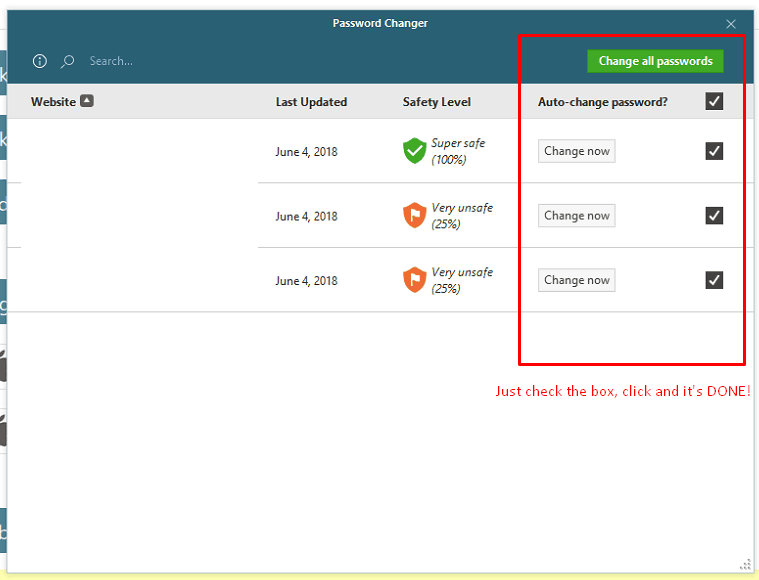
Hogyan működik?
A Dashlane kezdeti telepítése és beállítása igen egyszerű Android-on. Nem kell túl sokat bíbelődni vele – beállítjuk a mesterjelszót és importáljuk vagy megadjuk jelszavainkat. Ha van hozzá kedvünk, igénybe vehetjük a nagyszerű mappa-alapú rendszerezési megoldást, valamint a jelszóerősség-figyelőt is.
2. LastPass – Legnagyobb tudású program
Ezért tetszett nekünk
A népszerű és közismert LastPass számtalan hasznos extrát kínál már az ingyenes csomagban is, ráadásul a jelszavakon túl számos különböző adat tárolására képes. Így például bankkártya-adatokat, internetbanki belépési adatokat és identitásokat is tárolhatunk benne.
Mindezek rendszerezésére kapunk egy nagyszerű, mappákon alapuló rendezési lehetőséget, így teljesen saját igényeink szerint rendszerezhetjük adatainkat.
Fontos tudnivalók
A LastPass ingyenes csomagja jóval többet kínál, mint számos vetélytársának a fizetős változata, ezért ez a program toronymagasan kiemelkedik Android-os társai közül. De a fizetős csomag sem túl drága, ebben többek között olyan igen hasznos extrákat találunk, mint az 1 GB titkosított tároló fájljaink számára, illetve az elsőbbségi ügyféltámogatás.
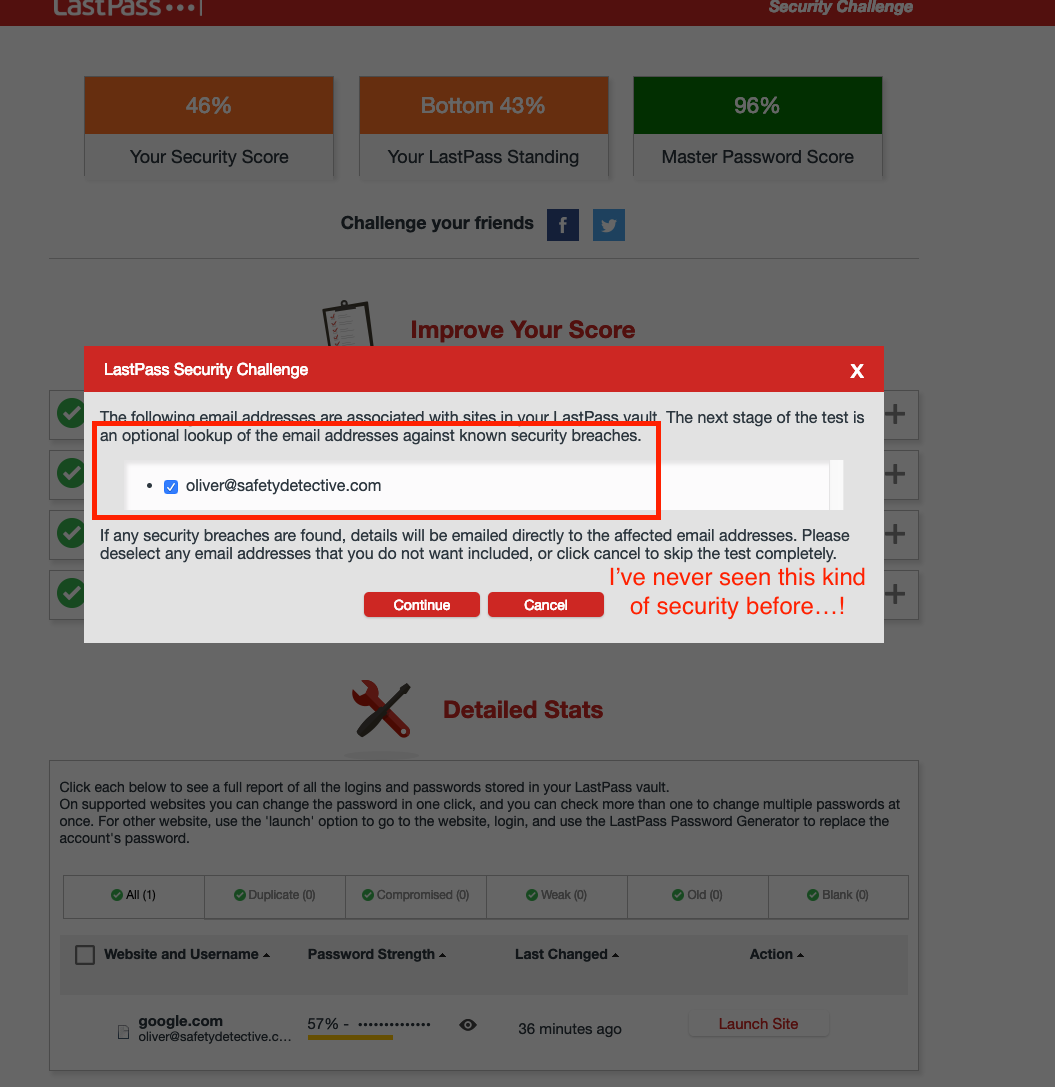
Hogyan működik?
Töltsük le a LastPass appot, állítsuk be mesterjelszavunkat, majd a tároló feltöltéséhez jelentkezgessünk be mindenhová. Vagy ha már használjuk PC-n vagy egyéb eszközön, akkor azzal szinkronizálhatjuk az Android-os LastPass-t, így itt is elérhetővé válnak korábban elmentett jelszavaink.
3. RoboForm – Legjobb olcsó csomag
Ezért tetszett nekünk
Az összes jelszókezelő közül a RoboForm adatrendezési lehetőségei a legjobbak. Nem csak, hogy támogatja az egyedi adatbeviteli mezőket és címkéket, de idenitásokat, bankkártya-adatokat és szinte bármilyen egyéb információt eltárolhatunk a programban. Természetesen megkapjuk ezen felül az összes fontos alapfunkciót is, például a jelszógenerátort és a felhőalapú biztonsági mentéseket is.
Fontos tudnivalók
Ráadásul nem is kell sokat költenünk a program prémium csomagjaira sem, melyeket 30 napos ingyenes próbaidőszakkal tesztelhetünk le vásárlás előtt. Sőt, ha hosszabb időre szólóan vásároljuk meg, akkor jelentős kedvezményeket kaphatunk.
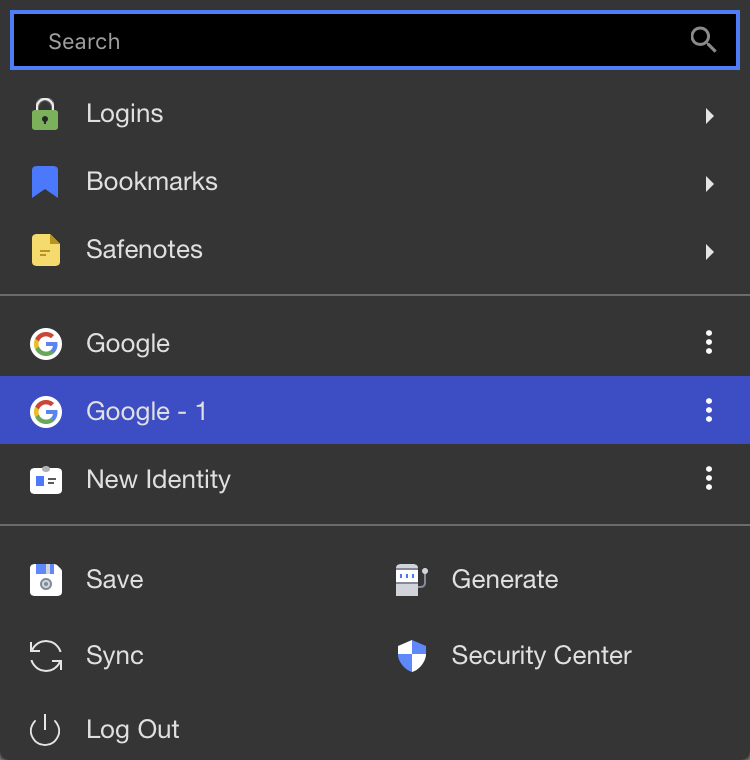
Ráadásul a biztonságérzetünket növelheti erősen a tény, hogy a RoboForm nullaismeretű tárolási módszert használ, ennek köszönhetően a program fejlesztőinek semmi tudomása nincsen adatainkról, azok mindig titkosítva tárolódnak eszközünkön.
Hogyan működik?
Mivel számtalan extrát találunk a RoboForm-ban, annak megtanulása eltarthat egy ideig, azonban nagyon is megéri a befektetett időt és energiát. Folyamatosan belebotolhatunk ebbe a sok extrába, miközben az olyan alapfunkciókkal ismerkedünk, mint például a jelszóbevitel – így használata során minden nap tanulunk valami újat.
4. RememBear – Legvonzóbb szolgáltatások
Ezért tetszett nekünk
A RememBear névre hallgató jelszókezelőt a TunnelBear VPN fejlesztői készítették. Ez a program egyszerűen kezelhető, megkapjuk vele a jelszókezelőknél fontos dolgokat, mint például a jelszó- és bankkártya-tárolókat. A fokozott biztonság érdekében az ujjlenyomat-olvasóval rendelkező telefonokat támogatja a program, emellett a sok extra funkció felfedezésére még a videojátékokból ismerős “teljesítmények” (achievement-ek) is ösztönzi a felhasználókat. Az ingyenes verzióban szinte minden funkció elérhető, azonban kizárólag egyetlen eszközön – a többeszközös szinkronizációhoz már a fizetős csomagra van szükségünk.
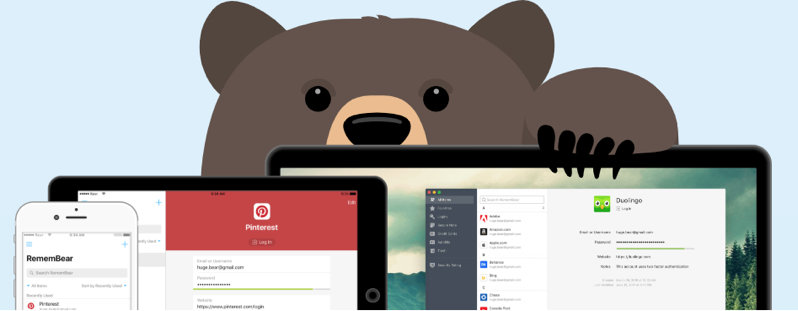
Fontos tudnivalók
Ahogy fentebb említettük, az ingyenes változatot csak egy eszközön használhatjuk, mivel se felhőalapú tárhelyet, se többeszközös szinkronizáció nem kínál. Viszonylag olcsó a prémium csomag, melyben az előbbi két funkción túl megkapjuk a csúcsminőségű ügyféltámogatást is, így ha megengedhetjük magunknak, akkor megéri befizetni.
Hogyan működik?
Az ingyenes RememBear-t letöltjük és kész, már kezdhetjük is jelszavaink importálását. Ha készen állunk a használatára, csak jelentkezzünk be a mesterjelszóval és élvezzük az extra biztonság előnyeit!
5. Enpass – Kiváló beépített böngészővel rendelkezik
Ezért tetszett nekünk
Az Enpass dicséretesen kiváló rendezési eszközöket nyújt: pénzügyi adatainkat és bankkártya-adatainkat is tárolhatjuk benne a jelszavaink mellett, ráadásul képes bonyolult jelszavak generálására is. Sőt a legtöbb vetélytársával ellentétben itt csak egyszer kell befizetnünk a prémium csomagra, onnantól örökéletű marad. Ráadásul ha igényünk van rá, minden adatunkat felhőben is tárolhatjuk.
Folyamatosan érkeznek a programba az új funkciók, a fejlesztők ezekről rendszeresen tájékoztatják a felhasználókat. Ilyen például a beépített böngésző, amellyel könnyebben kitölthetjük a különböző űrlapokat.
Fontos tudnivalók
Fontos megemlítenem, hogy az Enpass mobilos változata fizetős. Az asztali változat ingyenes, de a mobilos használatához már be kell fizetnünk a prémium csomagba, ami szerencsére csak egyszeri díjazású. Ez sokkal vonzóbb a hagyományos havi vagy éves számlázású versenytársaknál, így jelentősen ellensúlyozza az Android-os verzió fizetős voltát.
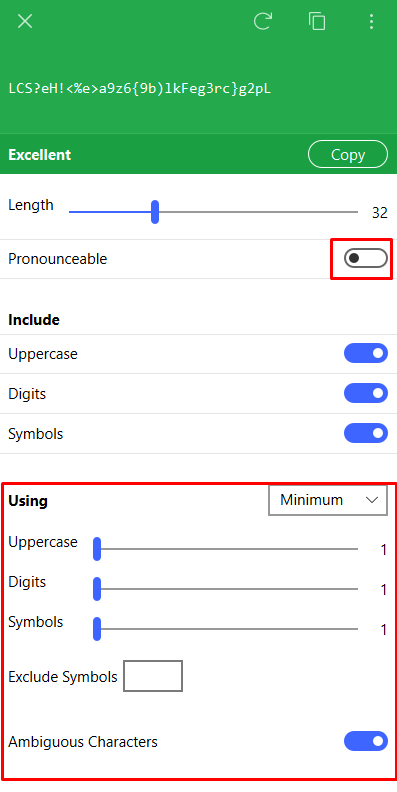
Hogyan működik?
Habár adataink jó részét importálhatjuk az asztali alkalmazásból, nem mindenki fogja így kezdeni. Ha csak a mobilos változatot használjuk, akkor bejelentkezést követően kell benne rögzítenünk jelszavainkat. Persze csak miután megvásároltuk az appot.
6. Keeper – KeeperChat funkciója verhetetlen
Ezért tetszett nekünk
Az IT-biztonság terén nagy névnek számító Keeper az egyik legtöbb funkciót kínáló jelszókezelő. Az egyedi, titkosított chat-csatornákat biztosító KeeperChat-en felül megkapjuk a kétlépcsős hitelesítést, az automatikus kitöltést és a többi megszokott funkciót is. Ráadásul ha valahogy kizárjuk magunkat a jelszókezelőből, akkor a vészhozzáférési módszerek segítségével visszaszerezhetjük fiókunkat.
Fontos tudnivalók
A Keeper egyike az ingyenes verzióval nem rendelkező jelszókezelőknek, viszont időkorlátos ingyenes próbaváltozata van. A KeeperChat segítségével titkosított üzenetküldőt is kapunk némi felárért cserébe. Megéri azonban befizetni, viszont havidíjas a Keeper egészének használata, így ezt vegyük figyelembe!
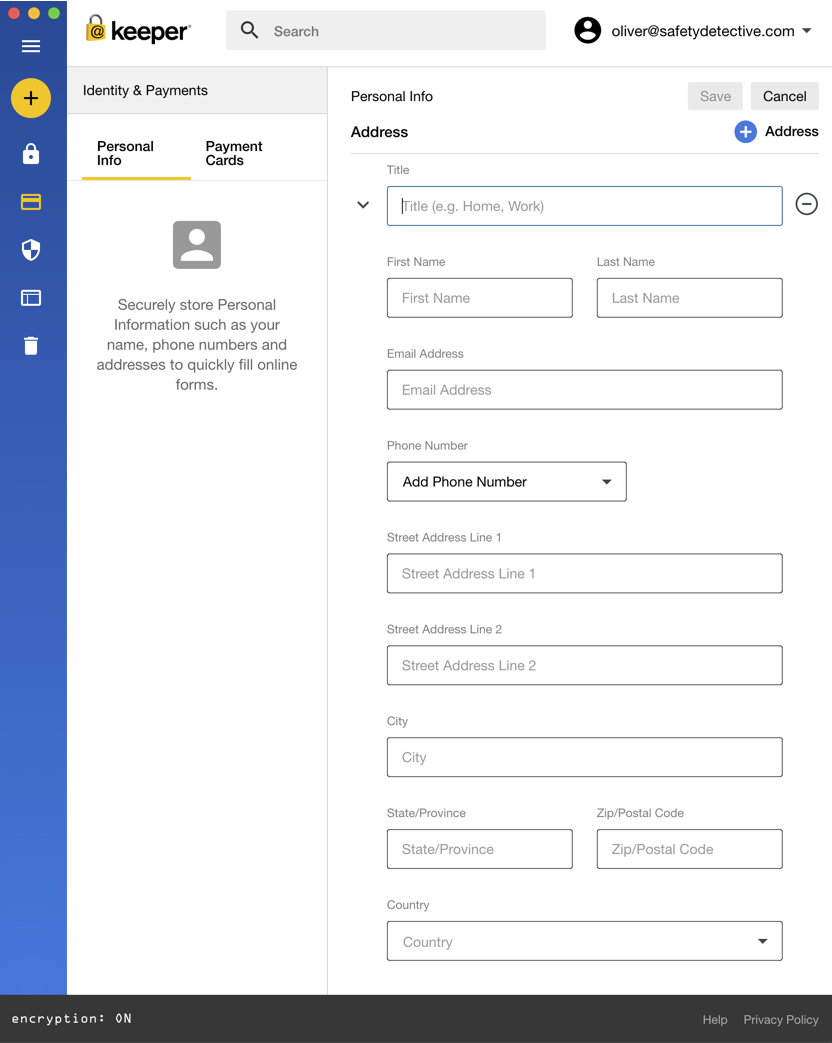
Hogyan működik?
Csak töltsük le a Keeper appot, majd kezdjük beleírni jelszavainkat és adatainkat. Ezeket mappákba rendszerezhetjük, mindeközben szép lassan megismerkedünk a program számtalan hasznos funkciójával.
7. aWallet Password Manager – Legjobb ingyenes csomag
Ezért tetszett nekünk
Az aWallet elég régi szereplő, így az idők során számos hasznos extrával bővült. Képes bankkártya-adatok, pénzügyi adatok és számos egyéb adat vagy feljegyezni kívánt információ tárolására is, emellett jól rendszerezhető a tartalma. Egyéni ikonokkal láthatjuk el a bejegyzéseket, ráadásul azok között a beépített keresővel is kutakodhatunk. Plusz pont az is, hogy ingyenesen letölthető az app.
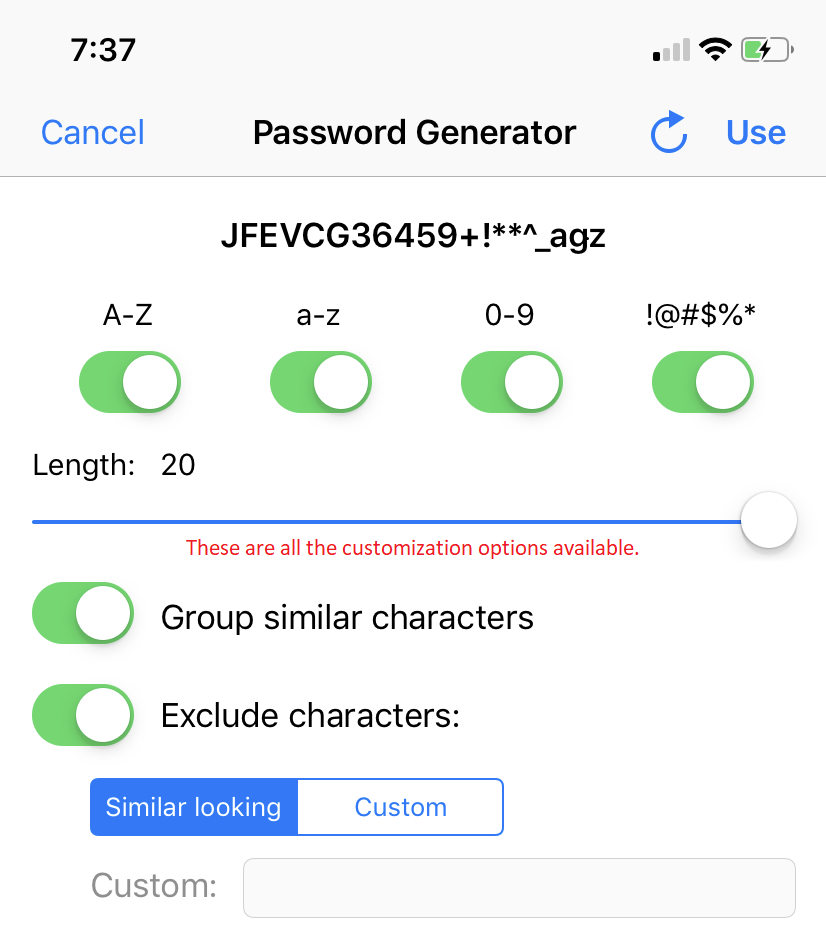
Fontos tudnivalók
Az ingyenes változat kipróbálását követően a fizetős változatot egy igen kedvező egyszeri díj befizetésével vehetjük igénybe, ebben megkapjuk a jelszógenerátort, illetve az ujjlenyomatos bejelentkezést is. Az automatikus lezárás, a felhőalapú tárhely, illetve a biztonsági mentések szerencsére az ingyenes programban is elérhetők.
Hogyan működik?
Az aWallet letöltése és kezdeti beállítása igen gyorsan megvan, ezt követően élvezhetjük a biztonsági mentések, a titkosított adattároló és a többi hasznos szolgáltatás előnyeit.
8. Bitwarden – Legjobb ingyenes megoldás
Ezért tetszett nekünk
A Bitwarden valamivel újabb, mint az előbbiekben felsorolt vetélytársak nagy része, azonban meglepő módon teljesen ingyenesen használható. Ez azonban nem jelenti azt, hogy gyengélkedne – AES-256 titkosítással védi adatainkat, képes automatikus kitöltésre, többeszközös szinkronizációt is nyújt, ráadásul teljesen nyílt forráskódú. Ha mindezek nem elég meggyőzőek, akkor nem tudok mit javasolni.
Fontos tudnivalók
A jelszókezelő nullaismeretű tárolási módszert alkalmaz, vagyis rajtunk kívül senki se jut hozzá adatainkhoz, ráadásul ha felhőalapú biztonsági mentést alkalmazunk, azt teljes mértékben titkosítva tölti fel-le, és tárolja. Ráadásul a szakértőknek ott van a Bitwarden Web Vault funkciója, amellyel bármilyen internetképes eszközről elérhetjük adatainkat.
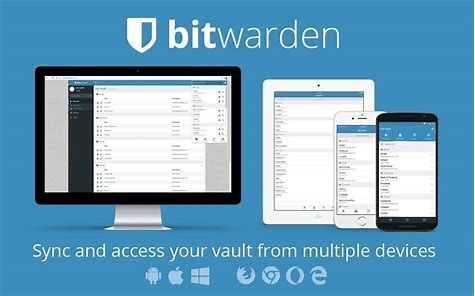
A program igen olcsó fizetős csomagjaiban olyan extrákat találunk, mint a felhőalapú szerverbérlés vagy a szoftvermegosztás.
Hogyan működik?
Az app weboldalán szinte bármilyen operációs rendszerre megtalálhatjuk a megfelelő letölthető változatot, azonban Android-os eszközre érdemesebb a Google Play-ből letölteni. Ha ez megvan, onnantól élvezhetjük az egyik legjobb ingyenes jelszókezelő előnyeit.
9. 1Password – Utazás közbeni védelemmel ellátva
Ezért tetszett nekünk
Az 1Password jó néhány olcsó csomagot nyújt, ezekben többek között automatikus kitöltést, egy könnyen rendezhető tárolót, valamint egy ún. Utazómódot (Travel Mode) kapunk. Utóbbi azoknak hasznos, akik gyakran utaznak ide-oda, mert egy gombnyomással lezárhatók személyes adataink, így az esetleges telefontolvajok nem férhetnek hozzá, emellett egy másik eszközről távolról is törölhetjük adatainkat.
Fontos tudnivalók
Sajnos nincs ingyenes verziója az 1Password-nak, viszont 14 napos próbaidőszakkal kipróbálható a teljes tudása. Ahogy említettem, a csomagok nem túl drágák, és kiváló az ár-érték arányuk.
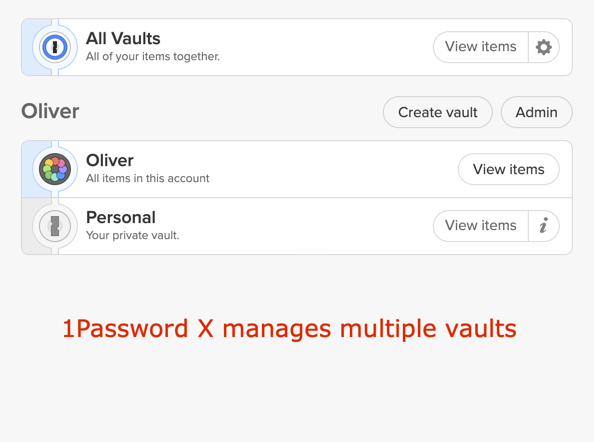
Hogyan működik?
Legtöbb társához hasonlóan az 1Password-nál is ugyanúgy kezdjük el használatát: beállítjuk a mesterjelszót, bejelentkezünk, majd elkezdjük feltölteni a program adatbázisát jelszavainkkal és egyéb adatainkkal. Igénybe vehetjük a nagyszerű rendszerezési eszközöket is, hogy valóban mindent megfelelő helyre pakoljunk.
10. True Key – Legismertebb márkanév
Ezért tetszett nekünk
Az egyszerűen kezelhető TrueKey jelszókezelőben minden szokványos funkciót megtalálunk, így jelszógenerátorral és mesterjelszó-beállítási lehetőséggel vár minket. Ingyenes csomagjában legfeljebb 15 jelszó tárolható, ez kipróbálni teljesen megfelelő. Habár évente számlázza a fizetős csomagokat, azok ára igencsak kedvező!
Fontos tudnivalók
Érdekesség, hogy a TrueKey mögött a kiberbiztonságban híres McAfee áll, azonban ennek ellenére nem kapunk túl sok extra funkciót. A fizetős csomagban csak korlátlan jelszótárhelyet kapunk, ez azoknak bőven elegendő lehet, akik csak az alapokat várják el egy jelszókezelőtől, a többieknek viszont mindenképp érdemes más program után nézniük.
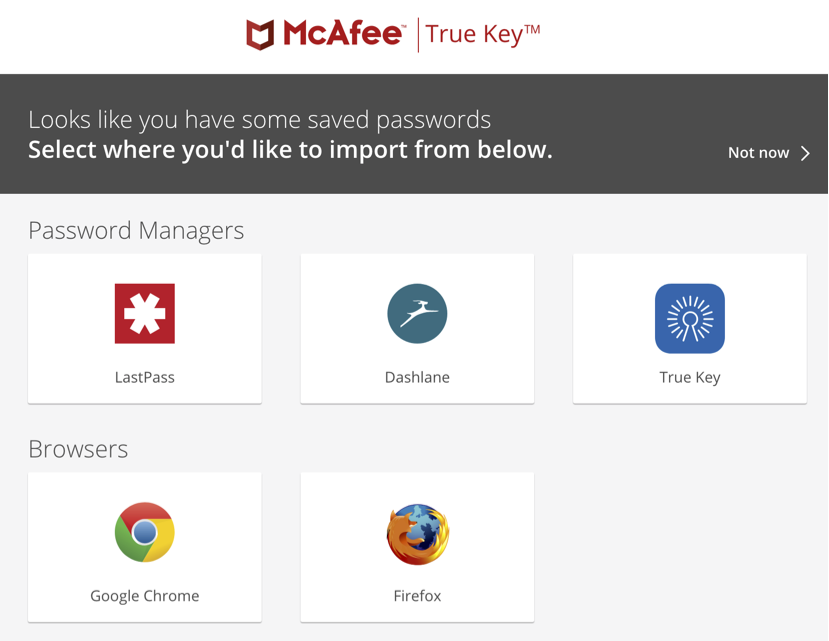
Hogyan működik?
A TrueKey letöltését és a mesterjelszó beállítását követően elkezdhetjük jelszavaink importálását, ebből maximum 15-öt tárolhatunk ingyenes csomagban. A fizetős változatot akkor érdemes megvenni, ha az első 15 jelszó alapján elégedettek vagyunk a programmal.
A legjobb jelszókezelők alapfunkciói
Minden jelszókezelő eltér kicsiben a társaitól, azonban fontos, hogy legalább az alábbiakat tudják:
- Mesterjelszó: A jelszókezelőbe mesterjelszó használatával jelentkezünk be. Ezt sose felejtsük el, mert nélküle nem férhetünk hozzá a programban tárolt többi jelszóhoz és adathoz.
- Automatikus kitöltés: A megfelelően elkészített Android-os jelszókezelők automatikusan kitöltik a bennük eltárolt adatainkkal a megfelelő weboldalakon vagy alkalmazásokban lévő bejelentkezési űrlapokat.
- Automatikus jelszó-elfogás: A jelszókezelő számára ismeretlen, annak adatbázisában még nem szereplő helyen történő bejelentkezéskor legyen arra képes a program, hogy az új adatokat automatikusan elmentse és tárolja. Így nekünk nincs semmi plusz tennivalónk, ráadásul minden adatunk megtalálható lesz egy helyen
- Jelszóerősség-jelentés: A jelszóerősség-jelentés nagyon hasznos funkció, melynek segítségével áttekinthetjük jelszavaink erősségét, ráadásul egyes jelszókezelők még arra is képesek, hogy automatikusan lecseréljék azokat jóval erősebbekre.
- Kétlépcsős hitelesítés (2FA): Annak ellenére, hogy sokak számára ez alapfunkciónak számít, jó néhány jelszókezelőben a mai napig nem található kétlépcsős hitelesítés. Ennek az a lényege, hogy a bejelentkezést megelőzően kapunk egy kódot e-mailben vagy SMS-ben, ezzel tudjuk igazolni, hogy valóban mi jelentkeztünk be. Így még ha valaki ki is találja a mesterjelszót, e-mail fiókunk vagy telefonunk nélkül semmire se megy vele.
A jelszókezelők haladóbb funkciói
Az alapfunkciókon felül az alábbi extra funkciókra érdemes figyelni:
- Jelszómegosztás: Habár ez nem létfontosságú, a jelszómegosztással könnyen megoszthatunk bizonyos jelszavakat barátainkkal vagy családtagjainkkal. Így például a családi Netflix-fiókot is kölcsönadhatjuk, még azt is megadva, hogy ki és mennyi ideig férhet hozzá.
- Vészhozzáférés: Ez akkor hasznos, ha elfelejtettük mesterjelszavunkat. Ebben az esetben a használt jelszókezelőtől függ, hogy szerezhetjük azt vissza, bár a leggyakoribb megoldás az szokott lenni, hogy egy megbízható barátunk kap ideiglenes, fix ideig tartó hozzáférést fiókunkhoz. Ezzel a hozzáféréssel meghatalmazást kaphatnak arra, hogy töröljék adatainkat a jelszókezelőből, vagy hogy új jelszót hozzanak létre számunkra – általában ilyenkor ránk bízza a döntést a program.
- Többeszközös szinkronizáció: A jelszókezelőket jellemzően nem egyetlen eszközön használjuk, hanem felváltva több különbözőn. Ha gyakran használnánk felváltva számítógépen és Android-on is, akkor nagyon fontos ez a funkció, mert így problémamentesen tudjuk mindkét eszközön használni ugyanazokat az adatokat.